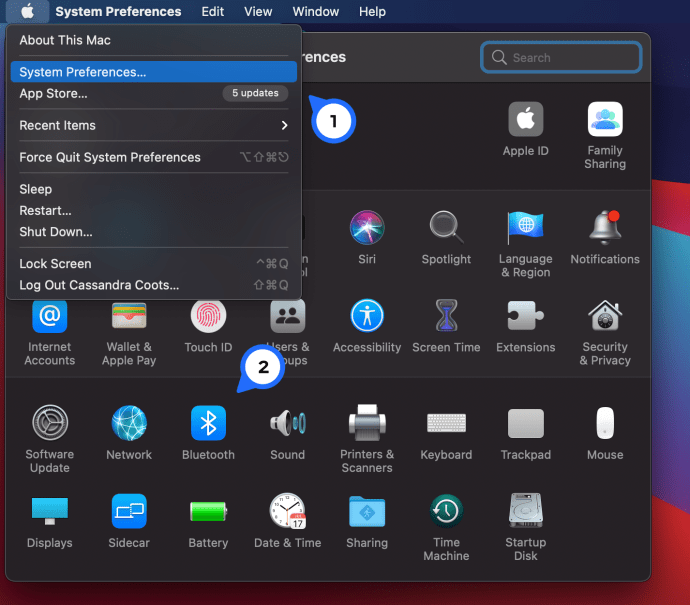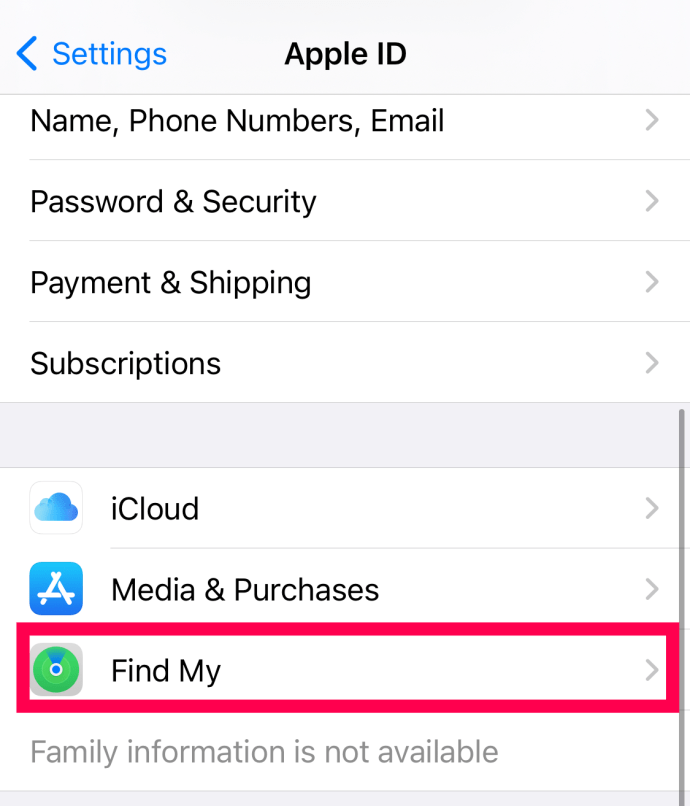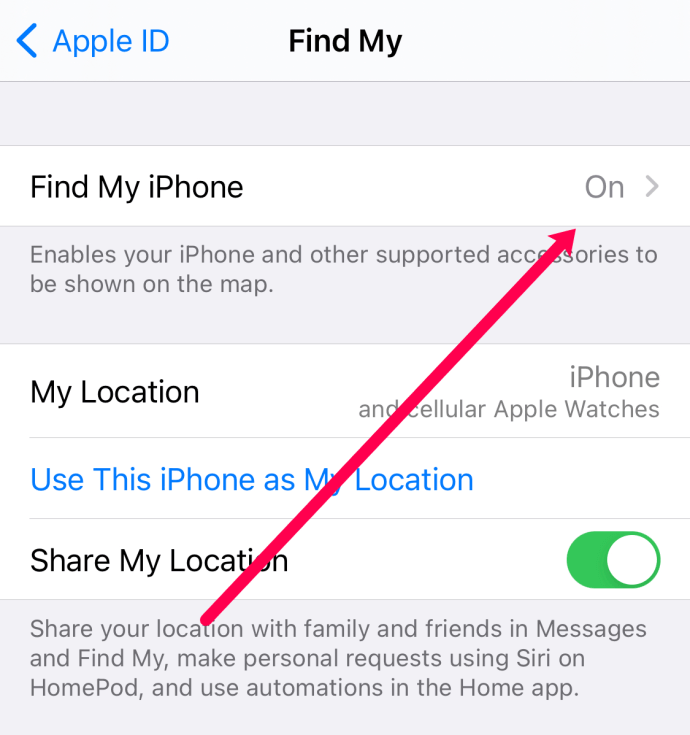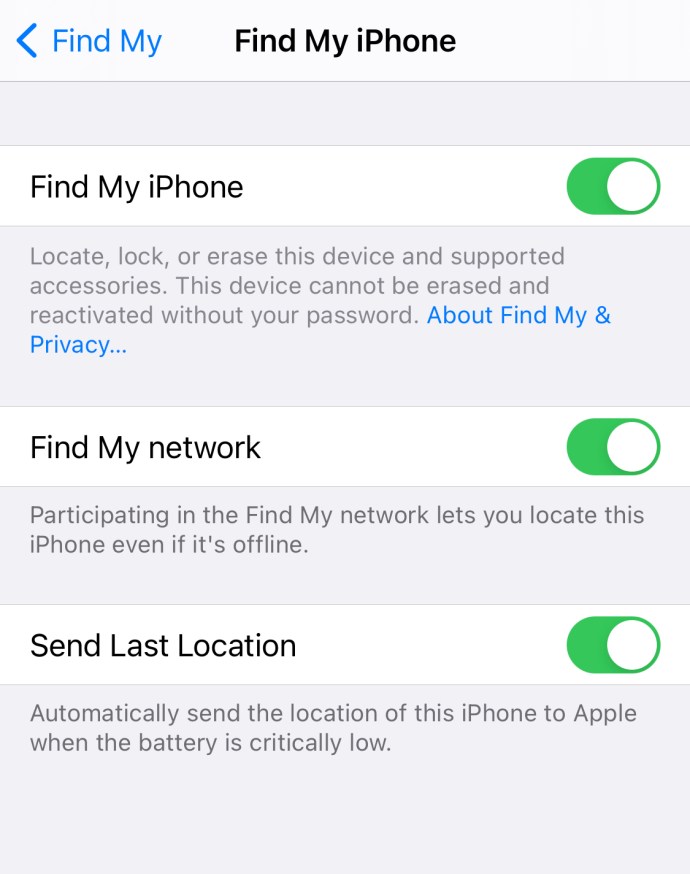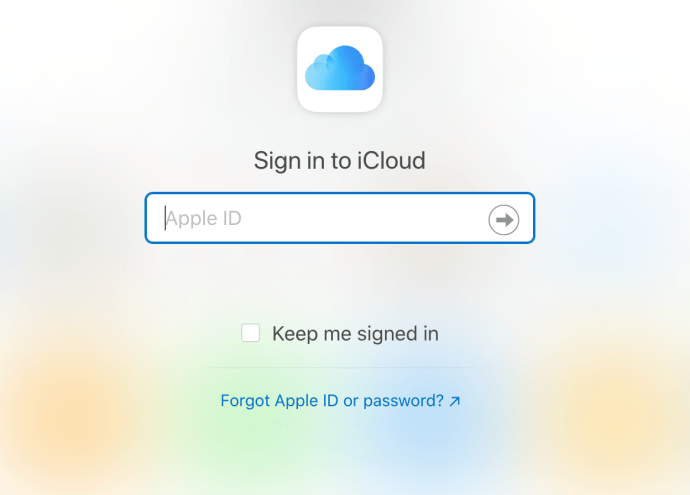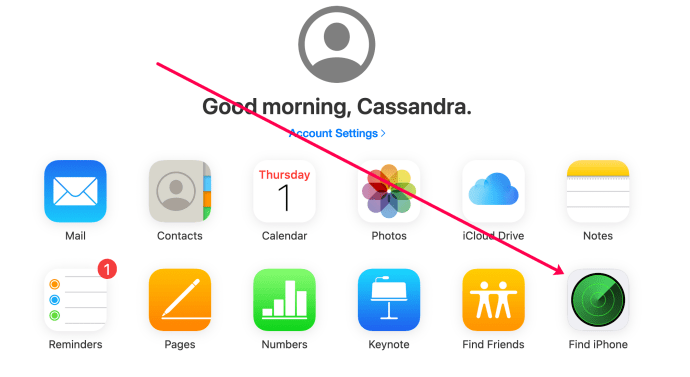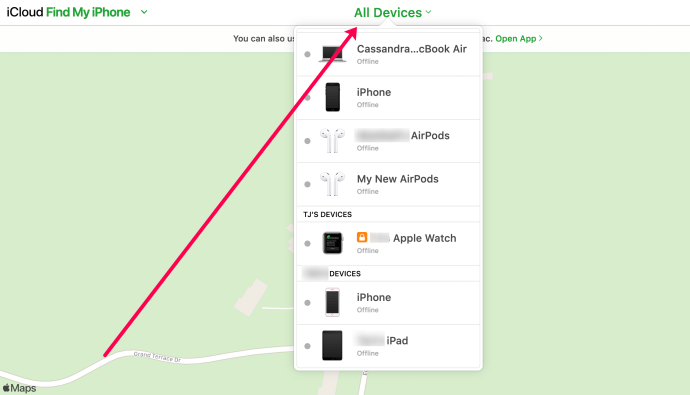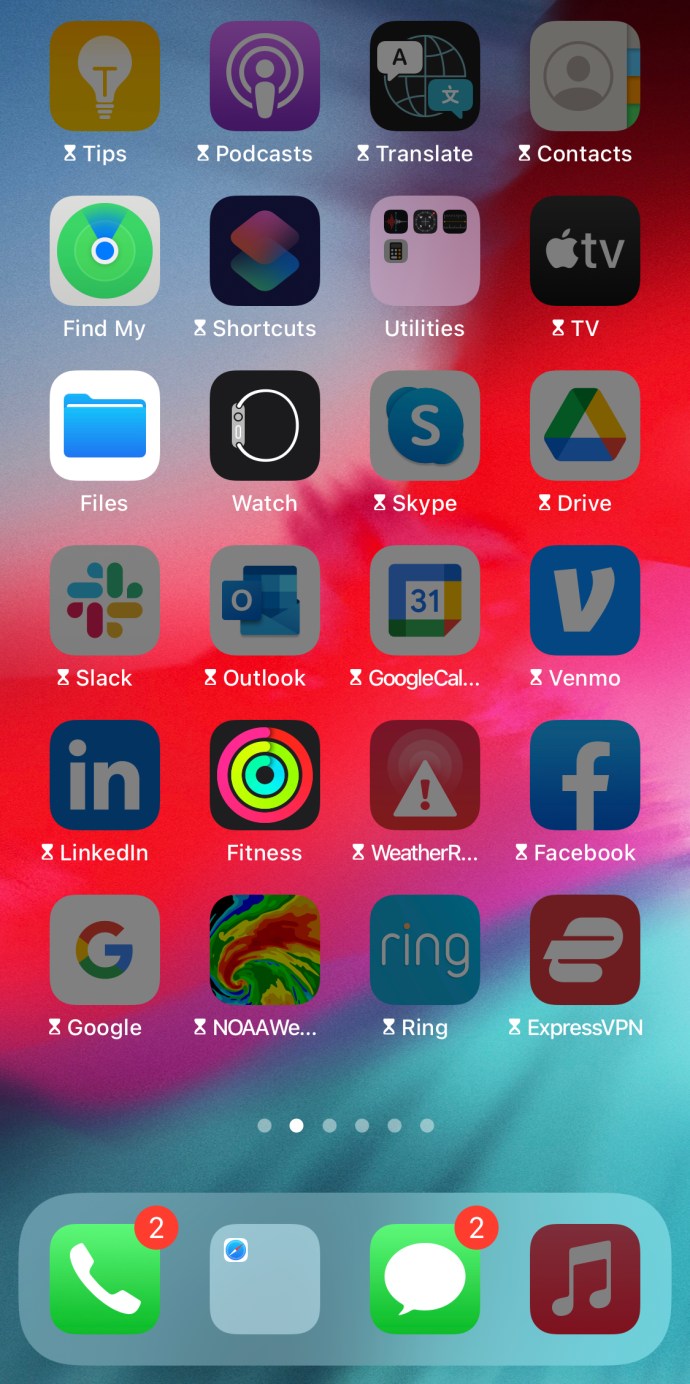Ang Apple's Airpods ay isa sa pinakasikat na wireless headset solutions sa merkado ngayon. Ang mga maliliit na buds ay may mahusay na buhay ng baterya, pagkansela ng ingay, at medyo kumportable silang isuot nang maraming oras. Tulad ng karamihan sa mga produkto ng Apple, maaari kang magtaka kung gumagana ang mga ito sa Find my iPhone ng kumpanya.

Dahil sa laki ng Airpods at sa kanilang portability, madaling mailagay sa ibang lugar ang mga ito. Ito ay kapag ang Hanapin ang aking iPhone ay pinaka-kapaki-pakinabang. Ang paghahanap ng iyong mga produkto ng Apple gamit ang secure na software sa pagsubaybay ay mainam para sa karamihan ng mga sitwasyon. Ngunit, ang mga Airpod ay hindi direktang naka-link sa iyong Apple ID tulad ng iba pang mga device.
Sa artikulong ito, ipapakita namin sa iyo kung paano ikonekta ang iyong Find my iPhone at Airpods, pati na rin kung paano subaybayan ang mga ito.
I-set Up ang Find My iPhone at Iyong Airpods
Hindi gagana ang feature na Find My iPhone para sa iyong Airpods kung hindi mo muna ikokonekta ang iyong mga buds sa isang device na nakakonekta sa iyong iCloud account. Dahil hindi direktang ikokonekta ang Airpods sa iCloud, kakailanganin mong umasa sa pangalawang device para sa pag-setup.
Maaari mong gamitin ang iyong Mac, iPad, o iPhone para gawin ito. Tandaan: Maaari mong gamitin ang iyong Airpods sa Windows at Android operating system ngunit hindi mahahanap ng Find My iPhone ang mga ito maliban kung ipinares din ang mga ito sa isang Apple device.
Sa kabutihang palad, ang kailangan mo lang gawin ay ipares ang iyong Airpods sa iyong Apple device, hindi mo na kailangang gumawa ng anumang karagdagang hakbang upang ipares ang mga buds sa Find My iPhone.
Narito kung paano ipares ang iyong Airpods:
- Buksan ang takip sa case ng Airpod. Iwanan ang parehong Airpods sa case sa panahon ng proseso ng pag-setup (hindi sila magpapares kung may nawawala).
- Buksan ang Mga Setting ng Bluetooth sa iyong device. Kakailanganin ng mga user ng iOS na pumunta sa Mga Setting>Bluetooth at tiyaking naka-on ang switch. Ang mga gumagamit ng macOS ay kailangang mag-click sa icon ng Apple>Mga Kagustuhan sa System>Bluetooth na opsyon.
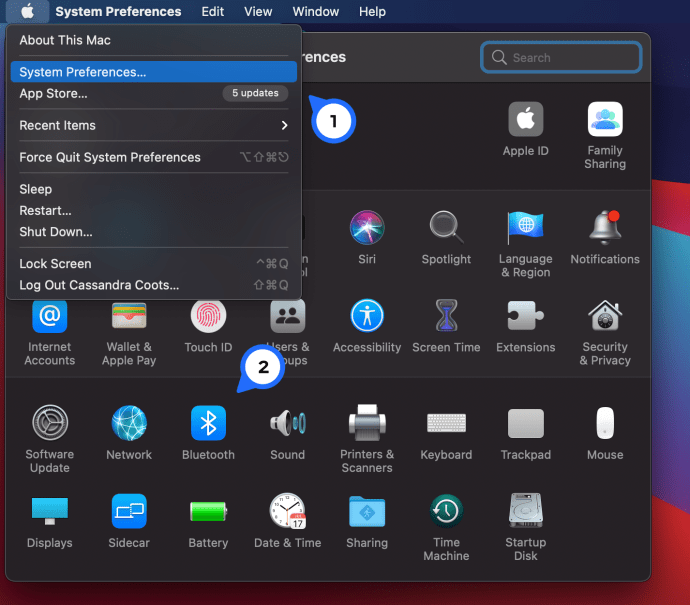
- Pindutin nang matagal ang button sa likod ng case ng iyong Airpod hanggang sa magsimulang kumurap ang ilaw sa loob ng case.

- I-tap ang pangalan ng iyong Airpods mula sa loob ng mga setting ng Bluetooth ng device.
Dapat magkapares ang dalawa nang walang anumang isyu. Ngunit, kung nagkakaproblema ka sa pagpapares ng iyong mga Airpod, mayroon kaming artikulong ito upang tulungan kang lutasin ang anumang mga problemang maaaring maranasan mo.
Ngayong naipares mo na ang iyong mga Airpod sa isang Apple device, pag-usapan natin kung paano hanapin ang mga ito gamit ang Find My iPhone.
I-on ang Find My iPhone
Magandang ideya na tiyaking aktibo ang Find My iPhone sa device na ipinares sa iyong Airpods. Maglaan tayo ng ilang sandali upang suriin.
Upang i-on ang Find My iPhone, gawin ito:
- Buksan ang app na Mga Setting sa iyong iPhone.
- I-tap ang iyong pangalan at pagkatapos ay sa iCloud, o dumiretso sa iCloud kung mayroon kang 10.2 o mas naunang bersyon ng iOS.
- Mag-scroll pababa at piliin ang Find My iPhone.
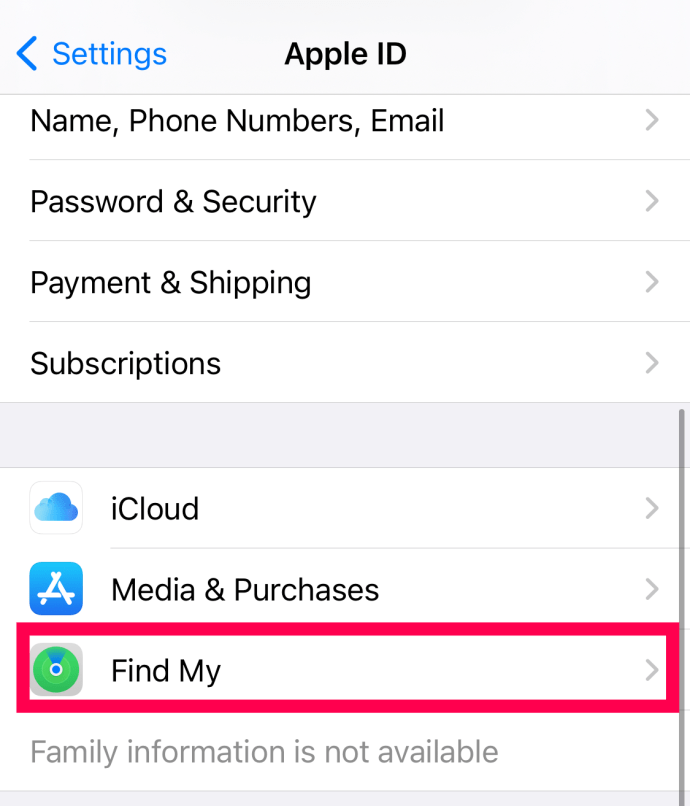
- Susunod, i-tap muli ang 'Hanapin ang Aking iPhone'.
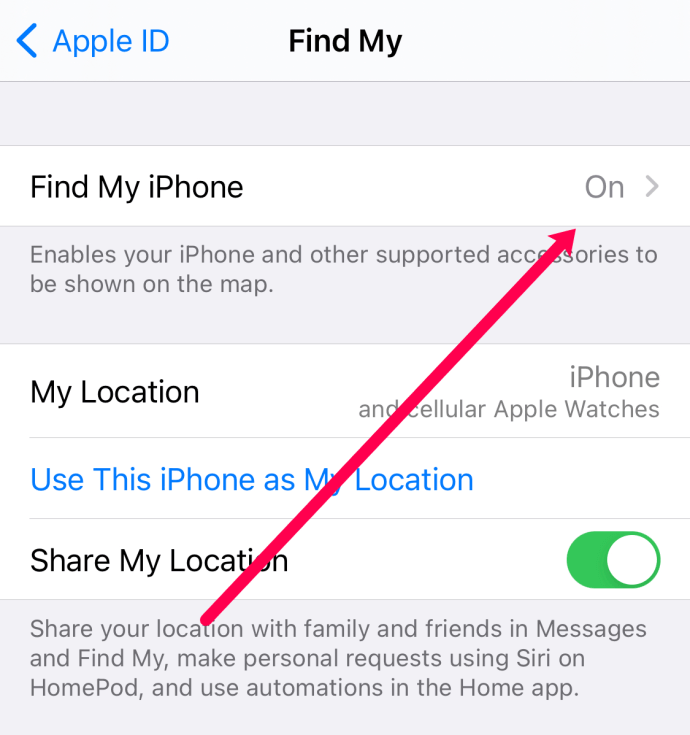
- Ilipat ang toggle sa On para sa Find My iPhone at para sa Send Last Location din.
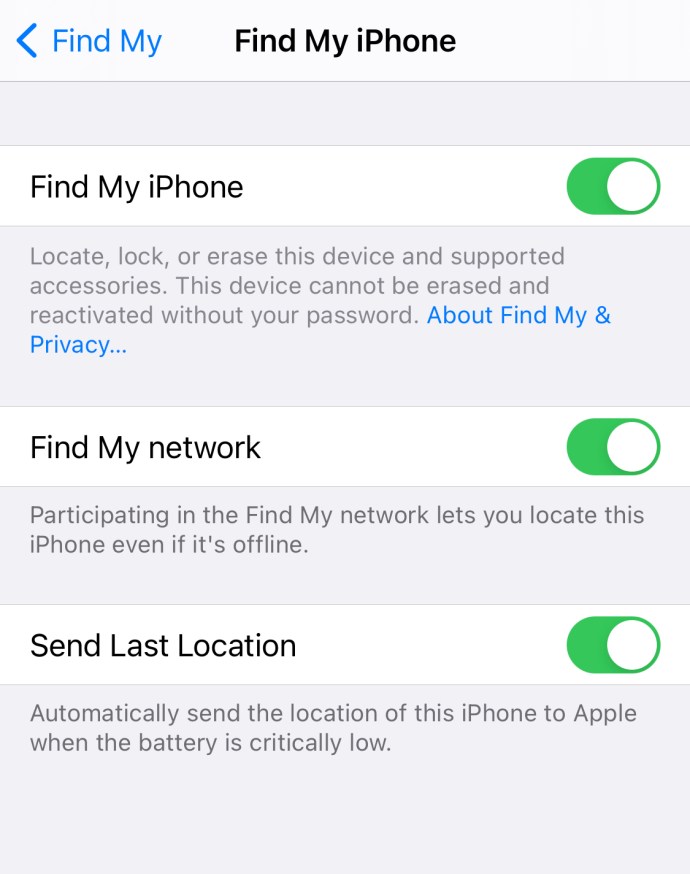
Kapag na-set up mo ang feature na ito, awtomatikong mase-set up ang mga device na ipinares mo sa iyong telepono, kasama ang AirPods.
Napakahalagang i-set up ang app na ito sa sandaling makakuha ka ng bagong Apple device. Kung gusto mong subaybayan ang isang bagay pagkatapos itong mawala, walang silbi ang feature na ito.
Kapag Online ang Iyong Mga AirPod
Kung ang iyong mga AirPod ay nasa malapit, tulad ng sa ilalim ng sopa, madaling masusubaybayan ng iyong iPhone ang mga ito. Ipapakita sa iyo ng Find My iPhone ang isang mapa kung saan mo makikita ang kanilang lokasyon, pati na rin kung nasaan ang iba pang mga device na ipinares mo sa iyong telepono.
Maaari mong gamitin ang Find My sa pamamagitan ng iyong computer o iyong iPhone.
Sa iyong computer, gawin ang sumusunod:
- Bisitahin ang iCloud.com at mag-log in sa iyong Apple account.
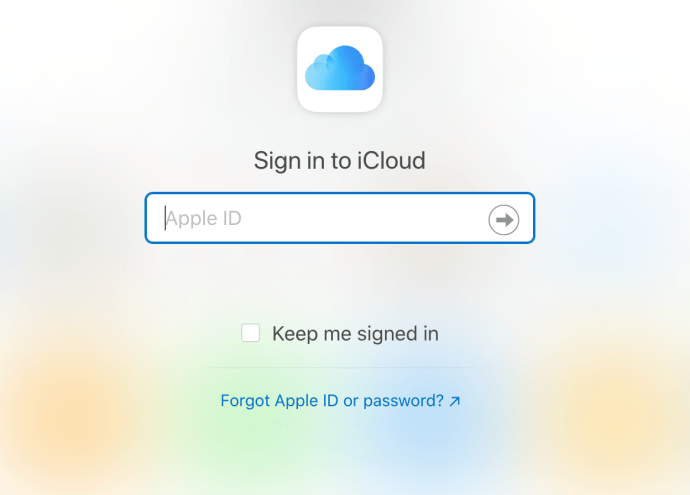
- Mag-click sa 'Hanapin ang iPhone.'
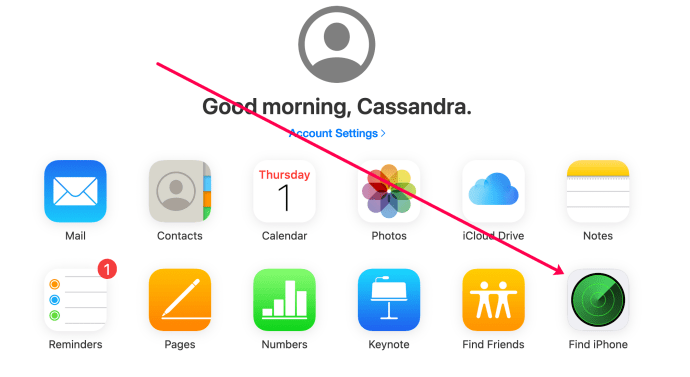
- Piliin ang ‘Lahat ng Device’ sa itaas at piliin ang iyong mga AirPod para makita kung nasaan ang mga ito.
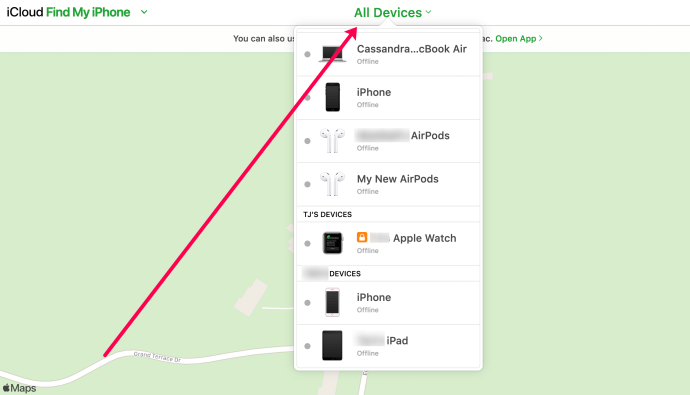
Narito kung paano tingnan ang parehong bagay sa iyong telepono:
- Buksan ang Find My iPhone app sa iyong iPhone.
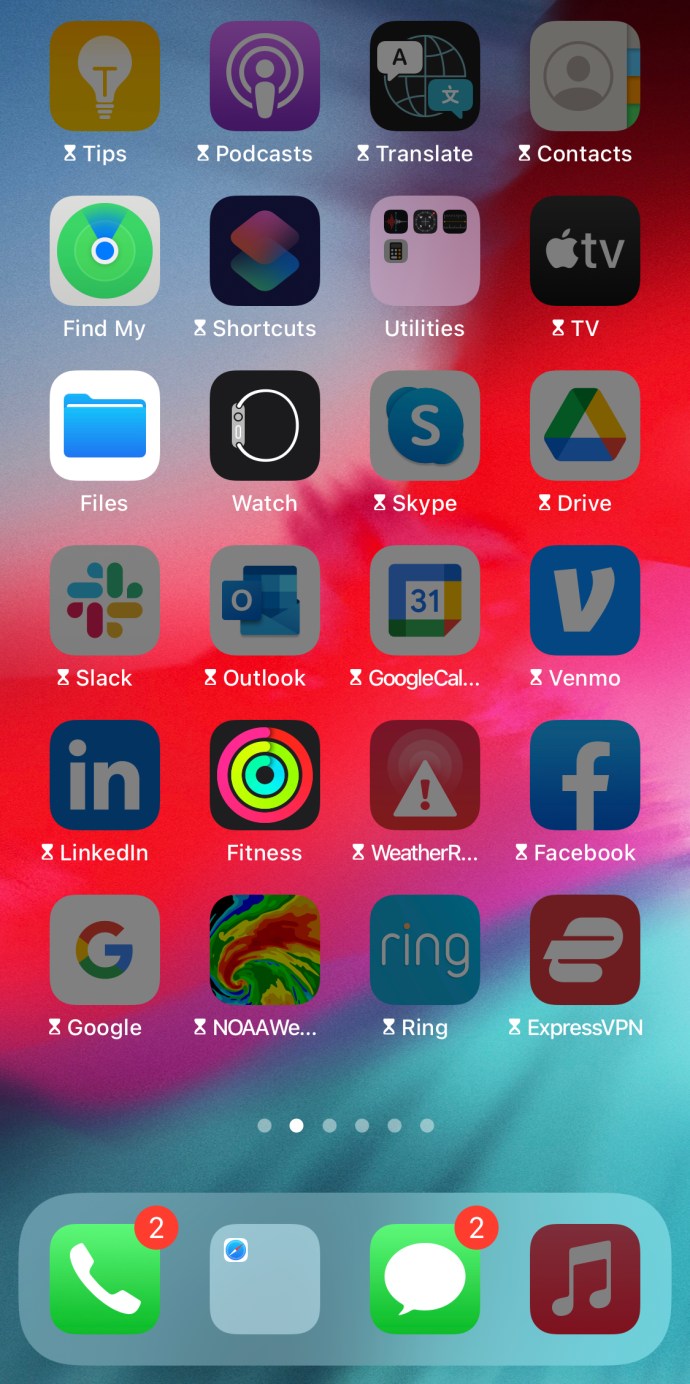
- I-tap ang Mga Device.
- I-tap ang iyong AirPods.

Kung hindi mahanap ng app ang iyong AirPods, makakakita ka ng notification sa iyong screen – Walang nakitang lokasyon. Kung ang bawat earbud ay nasa ibang lugar, isa-isang ipapakita sa kanila ng app. Kapag nakakita ka ng isa, dapat mong i-refresh ang mapa at makita kung nasaan ang pangalawa.
Kung ang app ay nagpapakita sa iyo ng isang lokasyon, ngunit ito ay masyadong malaki, i-refresh ang mapa at maghintay ng ilang segundo para mas maliit ang bilog ng lokasyon.

Paano kung malapit ang AirPods sa device na ipinares mo sa kanila, at hindi naputol ang koneksyon ng Bluetooth, ngunit hindi mo pa rin mahanap ang mga ito? Gamitin ang Find My iPhone para magpatugtog ang AirPods ng tunog na dahan-dahang lumalakas. Ito ay tumatagal ng hanggang dalawang minuto maliban kung i-off mo ito.
Kung sinusubukan mo ang app, mangyaring alisin ang AirPods sa iyong mga tainga bago i-play ang alarma.
Kapag Offline ang Iyong Mga AirPod
Ano ang gagawin kung ang iyong AirPods ay wala sa saklaw, wala sa baterya, o offline? Maaaring may problema ka dahil, sa kasong ito, hindi mahanap ng Find My iPhone ang mga ito.
Gayunpaman, maaari pa rin itong makatulong dahil makikita mo ang huling lokasyon at oras kung kailan online ang AirPods. Hindi available ang feature na Play a Sound kung offline ang AirPods. Maaari mong tingnan ang lugar kung saan sila huling nag-online, at makakatanggap ka ng abiso kung makakapag-online ulit sila.
Sa kasamaang palad, ang tampok ay hindi gumagana sa ibang bansa. Ang Find My feature ay hindi sinusuportahan sa lahat ng bansa kung saan available ang mga produkto ng Apple. Kaya, maaaring hindi mo ito magagamit kung labag ito sa lokal na batas o kung may mga teknikal na limitasyon.

Mga Madalas Itanong
Narito ang ilan pang sagot sa iyong mga tanong tungkol sa paghahanap ng iyong Airpods.
Ano ang gagawin ko kung hindi ko mahanap ang isa sa aking mga buds?
Gumagamit ka man ng mas lumang modelo ng Airpods o ng mga bago, hindi mo kailangang bumili ng bagong set. Sa kabutihang palad, maaari kang bumili ng kapalit na bud mula sa Apple. Kung mayroon kang Apple Care sa iyong mga Airpod, magiging mas mura ito.
Bisitahin ang website ng Apple at mag-order ng bagong usbong para sa iyong modelo, o pumunta sa isang tindahan ng Apple upang direktang kunin ang kapalit. Maaari ka ring mag-order ng isang bagong kaso!
Kung may magnakaw ng aking Airpods, masusubaybayan ko pa ba sila?
Sa kasamaang palad hindi. Kung may kumuha ng iyong Airpods at ipares ang mga ito sa kanilang device, hindi mo na sila masusubaybayan dahil makokonekta na sila sa iCloud account ng ibang tao.
Subaybayan ang Iyong Bagay
Ang pinakamagandang bagay na magagawa mo ay mag-ingat at alagaan ang iyong mga AirPod. Siyempre, mas madaling sabihin ito kaysa gawin dahil napakaliit nila.
Ang Find My ay isang mahusay na back-up na opsyon, basta't tandaan mong i-set up ito bago ang kapus-palad na kaganapan. Kung madidiskonekta ang iyong mga AirPod, kahit papaano ay malalaman mo kung saan magsisimulang maghanap.
Kinailangan mo na bang gamitin ang Find My para subaybayan ang iyong mga AirPod? Mag-iwan ng komento sa seksyon ng mga komento sa ibaba at ipaalam sa amin kung matagumpay ang paghahanap!